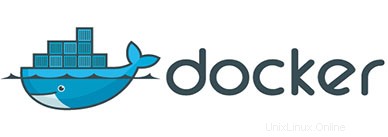
Dans ce tutoriel, nous allons vous montrer comment installer Docker sur Linux Mint 20. Pour ceux d'entre vous qui ne le savaient pas, Docker est un projet open-source qui automatise le déploiement du application à l'intérieur du conteneur logiciel. Le conteneur permet au développeur de regrouper toutes les ressources du projet telles que les bibliothèques, les dépendances, les actifs, etc. Docker est écrit dans un langage de programmation Go et est développé par Dot cloud. Il s'agit essentiellement d'un moteur de conteneur qui utilise les fonctionnalités du noyau Linux telles que les espaces de noms et les groupes de contrôle pour créer des conteneurs au-dessus d'un système d'exploitation et automatiser le déploiement de l'application sur le conteneur.
Cet article suppose que vous avez au moins des connaissances de base sur Linux, que vous savez utiliser le shell et, plus important encore, que vous hébergez votre site sur votre propre VPS. L'installation est assez simple et suppose que vous s'exécutent dans le compte root, sinon vous devrez peut-être ajouter 'sudo ‘ aux commandes pour obtenir les privilèges root. Je vais vous montrer l'installation étape par étape de Docker sur un Linux Mint 20 (Ulyana).
Prérequis
- Un serveur exécutant l'un des systèmes d'exploitation suivants :Linux Mint 20.
- Il est recommandé d'utiliser une nouvelle installation du système d'exploitation pour éviter tout problème potentiel.
- Accès SSH au serveur (ou ouvrez simplement Terminal si vous êtes sur un ordinateur de bureau).
- Un
non-root sudo userou l'accès à l'root user. Nous vous recommandons d'agir en tant qu'non-root sudo user, cependant, car vous pouvez endommager votre système si vous ne faites pas attention lorsque vous agissez en tant que root.
Installer Docker sur Linux Mint 20 Ulyana
Étape 1. Avant d'exécuter le didacticiel ci-dessous, il est important de vous assurer que votre système est à jour en exécutant le suivant apt commandes dans le terminal :
sudo apt update sudo apt install apt-transport-https ca-certificates curl gnupg-agent software-properties-common
Étape 2. Installation de Docker sur Linux Mint 20.
- Installez Docker à l'aide de Snap :
Exécutez la commande suivante pour installer les packages Snap et Docker :
sudo rm /etc/apt/preferences.d/nosnap.pref sudo apt update sudo apt install snapd
Pour installer Docker, utilisez simplement la commande suivante :
sudo snap install docker
- Installez Docker à partir de la source officielle :
Nous ajoutons maintenant la clé officielle Docker à votre système Linux Mint :
curl -fsSL https://download.docker.com/linux/ubuntu/gpg | sudo apt-key add -
Ensuite, ajoutez le référentiel Docker à Linux Mint :
sudo add-apt-repository "deb [arch=amd64] https://download.docker.com/linux/ubuntu $(. /etc/os-release; echo "$UBUNTU_CODENAME") stable"
Ensuite, installez Docker CE à l'aide de la commande suivante :
sudo apt update sudo apt install docker-ce
Une fois installé, un groupe docker sera créé. Ajoutez votre utilisateur au groupe qui exécutera les commandes docker :
sudo usermod -aG docker $USER
Après cela, vérifiez l'installation de Docker à l'aide de la commande suivante :
sudo docker --version
Docker est utilisé avec la syntaxe ci-dessous :
$ docker help
Félicitations ! Vous avez installé Docker avec succès Merci d'avoir utilisé ce didacticiel pour installer la dernière version de Docker sur le système Linux Mint. Pour obtenir de l'aide supplémentaire ou des informations utiles, nous vous recommandons de consulter le site Web officiel de Docker .